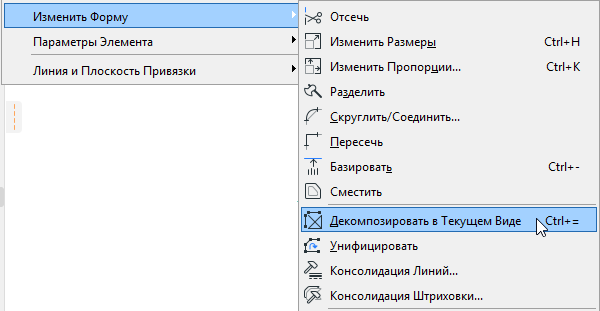
Эта команда доступна в нескольких видах, в зависимости от выбранных элементов:
Для Выбранных Конструктивных Элементов
Для Размещенных Чертежей (Источником которых не является PDF)
Для Размещенных Чертежей (Источником которых является PDF)
Для Выбранных Конструктивных Элементов
Активация команды Редактор > Изменить Форму > Декомпозировать в Текущем Виде приводит к преобразованию выбранных элементов (только в окне Плана Этажа и в 2D-окнах) в набор чертежных 2D-примитивов (Линий, Окружностей, Дуг, Сплайнов, Штриховок и отдельных строк Текста).
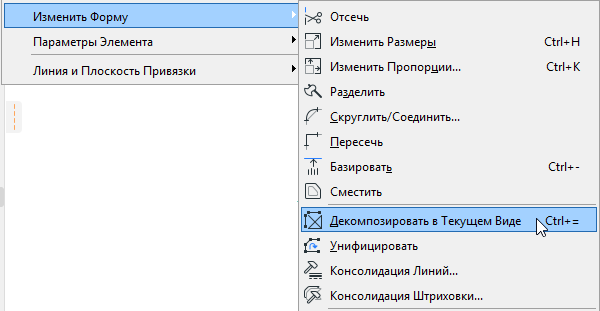
В открывшемся диалоговом окне можно выбрать вариант сохранения исходных элементов. Если данный маркер не отмечен, то исходные элементы будут удалены, а в проекте останутся только декомпозированные примитивы.
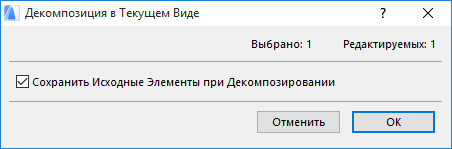
Примечание: Команду декомпозирования нельзя применить к сгруппированным или заблокированным элементам. В этом случае сначала следует активировать функцию Временной Разгруппировки.
Примечание: Если маркер “Сохранить исходные элементы” в процессе декомпозирования конструктивного элемента не отмечен, то данный элемент перестанет быть конструктивным. То есть он исчезнет в других модельных видах (модельных Разрезах, Фасадах, Развертках, 3D-документах).
Примеры:
•Перекрытия, Крыши и 3D-сетки преобразуются в линии.
•Стены и Колонны преобразуются в Линии и Штриховки (размещенные в Стенах Окна и Двери тоже декомпозируются).
•Двери и Окна (если они выбраны в Стенах) преобразуются в 2D-элементы и заменяются пустыми проемами.
•Все Размерные элементы преобразуются в Линии, Тексты и базовые элементы их маркеров (Линии, Окружности, Дуги, Штриховки).
•Полилинии преобразуются в Линии и Дуги.
•GDL-объекты преобразуются в наборы 2D-примитивов.
Декомпозирование не действует в следующих случаях:
•В окнах Разрезов/Фасадов/Разверток и 3D-документов нельзя декомпозировать отсеченные конструктивные элементы.
•Не декомпозируются Камеры и линии сечения Разрезов/Фасадов/Разверток.
•Не декомпозируются чертежные 2D-примитивы
Для Размещенных Чертежей (Источником которых не является PDF)
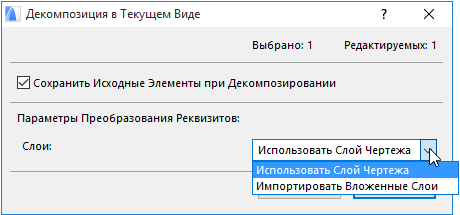
Данное диалоговое окно появляется при декомпозировании выбранного Чертежа, имеющего собственные слои (то есть, файла DWG или чертежа, полученного из другого вида ARCHICAD), и не использующего в качестве источника документ PDF.
Параметры Преобразования Реквизитов
Примечание для пользователей Teamwork: Выбор этого варианта, создающего новые реквизиты, требует наличия соответствующих прав доступа (например, Создания Слоев). При отсутствии необходимых прав появляется предупреждающее сообщение, а опция оказывается недоступна.
Выберите Слой для размещения чертежных примитивов, полученных в результате Декомпозирования:
•Использовать Слой Чертежа: Все чертежные примитивы будут размещены на том же Слое, что и Чертеж.
•Импортировать Вложенные Слои: Выбор этого варианта означает, что чертежные примитивы будут размещены на слоях, соответствующих назначенным им слоям в исходном файле Чертежа (например, в файле DWG). Эти вложенные слои будут импортированы в проект ARCHICAD.
Для Размещенных Чертежей (Источником которых является PDF)
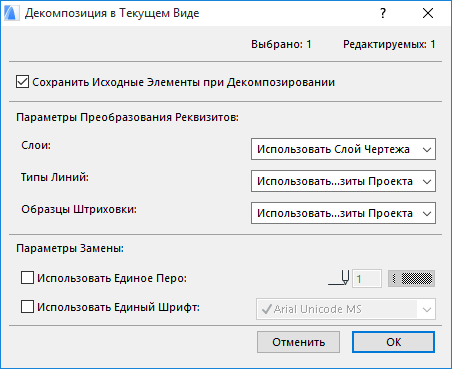
Это диалоговое окно появляется при декомпозировании выбранного Чертежа, источником которого является PDF‐документ. Параметры Замены и Преобразования Реквизитов позволяют управлять отображением результирующих элементов. Однако, обратите внимание на то, что элементы PDF‐документа могут отличаться от элементов, полученных при Декомпозировании (например, состоящие из линий штриховки, присутствовавшие в PDF‐документе, могут быть преобразованы в линии ARCHICAD).
Параметры Преобразования Реквизитов
Примечание для пользователей Teamwork: Выбор этого варианта, создающего новые реквизиты, требует наличия соответствующих прав доступа (например, Создания Слоев). При отсутствии необходимых прав появляется предупреждающее сообщение, а опция оказывается недоступна.
Слои: Выберите Слой для размещения чертежных примитивов, полученных в результате Декомпозирования:
•Использовать Слой Чертежа: Все чертежные примитивы будут размещены на том же Слое, что и Чертеж.
•Импортировать Вложенные Слои: Выбор этого варианта означает, что чертежные примитивы будут размещены на слоях, соответствующих назначенным им слоям в исходном файле Чертежа (в файле PDF). Эти вложенные слои будут импортированы в проект ARCHICAD.
Типы Линий: Выберите способ определения чертежных примитивов линий.
•Использовать Реквизиты Проекта: Новые Типы Линий не будут импортироваться из исходного файла Чертежа; будут использоваться только существующие в проекте типы линий. При отсутствии полностью совпадающих линий, применяется один из четырех основных Типов Линий ‐ сплошная, штриховая, штрихпунктирная или пунктирная ‐ соответствующий исходным Типам Линий декомпозированных элементов.
•Заменить Аналогичными: Новые Типы Линий импортируются только если чертежные примитивы не соответствуют ни одному из четырех основных Типов Линий.
•Импортировать Все: Происходит импорт и добавление к реквизитам проекта ARCHICAD всех Типов Линий, присутствующих в исходном документе PDF.
Образцы Штриховки: Выберите способ определения чертежных примитивов штриховок.
•Использовать Реквизиты Проекта: Новые Образцы Штриховок не будут импортироваться из исходного файла Чертежа. Все штриховки, отличающиеся от уже присутствующих в проекте, будут преобразованы в сплошные штриховки.
•Создать Символьные Штриховки: Для всех штриховок, отличающихся от уже присутствующих в проекте, будут созданы новые образцы векторных штриховок.
–Образцы векторных штриховок будут преобразованы в символьные штриховки, не содержащие никаких текстов или изображений.
–Все тексты, изображения и градиентные штриховки будут преобразованы в штриховки‐рисунки.
•Создать Штриховки-рисунки: Для всех штриховок, отличающихся от уже присутствующих в проекте, будут созданы новые образцы штриховок‐рисунков.
Примечание: При создании штриховок‐рисунков, файлы используемых в них изображений добавляются во Вложенную Библиотеку проекта. При работе над проектом Teamwork необходимы следующие права доступа: Библиотечные Элементы ‐ Создание.
Параметры Замены
•Использовать Единое Перо: Отметьте этот маркер, чтобы настроить и использовать единое перо для всех текстов, контуров штриховок и линий.
•Использовать Единый Шрифт: Отметьте этот маркер, чтобы настроить и использовать единый шрифт для всех текстов.
Детальная Настройка Вида После Декомпозирования
По окончании операции декомпозирования может потребоваться детальная настройка полученного вида.
Вы можете заметить, что декомпозированные 2D-элементы, созданные из модели, часто содержат лишние элементы (накладывающиеся друг на друга отрезки или лишние штриховки), которые могут усложнить процесс редактирования. Для облегчения работы можно воспользоваться функциями Консолидации Линий и Консолидации Штриховки.
Для получения дополнительной информации см. Консолидация Линий и Штриховки в Окнах Чертежей.